Copilot के साथ अपने ऐप का संपादन जारी रखें (पूर्वावलोकन)
[यह लेख पूर्व-रिलीज़ दस्तावेज़ है और परिवर्तन के अधीन है।]
AI द्वारा संचालित Copilot की सहायता से अपना ऐप बनाएं और उसका संपादन जारी रखें। कोपायलट को सरल भाषा में बताएं कि आप अपने ऐप में क्या बदलाव करना चाहते हैं, और AI को आपके लिए काम करने दें।
जब आप कैनवास ऐप संपादित करते हैं तो कोपायलट पैनल उपलब्ध होता है Power Apps Studio. आप कोपायलट को यह बताकर अपने ऐप को संपादित कर सकते हैं कि आप किस प्रकार के परिवर्तन करना चाहते हैं, जैसे स्क्रीन जोड़ना, नेविगेशन कॉन्फ़िगर करना, एकल नियंत्रण को स्टाइल करना, या बल्क संपादन करना।
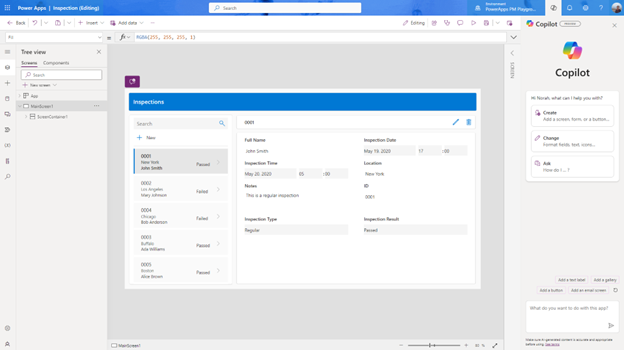
महत्वपूर्ण
- पूर्वावलोकन सुविधाएँ उत्पादन में उपयोग के लिए नहीं होती हैं और इनकी कार्यक्षमता प्रतिबंधित हो सकती हैं. यह सुविधाएँ आधिकारिक रिलीज़ से पहले उपलब्ध होती हैं ताकि ग्राहक शीघ्र पहुँच प्राप्त कर सकें और प्रतिक्रिया प्रदान कर सकें.
- अधिक जानकारी के लिए हमारी पूर्वावलोकन शर्तें देखें।
- यह क्षमता Azure सेवा द्वारा संचालित है। OpenAI
- यह क्षमता उपयोग सीमा या क्षमता थ्रॉटलिंग के अधीन हो सकती है।
पूर्वावश्यकताएँ
Power Apps में सह-पायलट के लिए पूर्वापेक्षाएँ: Power Apps में सह-पायलट का अवलोकन (पूर्वावलोकन)
क्या समर्थित है
कोपायलट इन Power Apps निम्नलिखित कमांड का समर्थन करता है:
- नई स्क्रीन जोड़ने के लिए स्क्रीन टेम्पलेट का उपयोग करें.
- विभिन्न नियंत्रणों के गुणों को संशोधित करें. समर्थित नियंत्रण:
- स्क्रीन
- क्षैतिज और ऊर्ध्वाधर कंटेनर
- गैलरी
- प्रपत्र संपादित करें
- Button
- पाठ लेबल
- पाठ इनपुट
निम्न तालिका समर्थित भाषाओं को सूचीबद्ध करती है।
| Actions toolbar पर, नया क्लिक करें. | भाषा कोड |
|---|---|
| अंग्रेज़ी | en-US |
| चीनी (सरलीकृत) | zh-Hans |
| चेक | cs-CZ |
| डेनिश | da-DK |
| डच | nl-NL |
| फ़िनिश | fi-FI |
| फ़्रेंच | fr-FR |
| जर्मन | de-DE |
| यूनानी | el-GR |
| इतालवी | it-IT |
| जापानी | ja-JP |
| कोरियाई | ko-KR |
| नॉर्वेजियाई (बोकमाल) | nb-NO |
| पोलिश | pl-PL |
| पुर्तगाली (पुर्तगाल) | pt-BR |
| रूसी | ru-RU |
| स्पैनिश (पारंपरिक प्रकार) | es-ES |
| स्वीडिश | sv-SE |
| थाई | th-TH |
| तुर्की | tr-TR |
नमूना आदेश जिन्हें आप आज़मा सकते हैं
जब आप कोपायलट फलक खोलते हैं, तो आप कोपायलट की क्षमताओं को प्रदर्शित करने वाले पूर्व निर्धारित संकेतों का पता लगाने के लिए तीन कार्ड में से किसी एक का चयन कर सकते हैं। आप तालिका में सूचीबद्ध आदेशों को भी आज़मा सकते हैं।
| परिदृश्य | आदेश |
|---|---|
| टेम्पलेट का उपयोग करके नई स्क्रीन जोड़ें | नई ईमेल स्क्रीन जोड़ना |
| नई स्क्रीन जोड़ना | |
| हेडर बॉडी और फ़ुटर के साथ एक नई स्क्रीन जोड़ें | |
| नियंत्रण जोड़ें/संपादित करें/शैली बनाएं | नया बटन जोड़ें |
| चयनित बटन की चौड़ाई 100 करें | |
| नया आइकन जोड़ें | |
| नया टेक्स्ट लेबल जोड़ें | |
| फ़ॉर्म के लिए सबमिट बटन और रद्द बटन जोड़ें | |
| थोक संपादन | सभी बटनों को ग्रे रंग में बदलें |
| चयनित कंटेनर में सभी लेबल को लाल रंग में बदलें | |
| कंटेनर के साथ कार्य करना | चयनित कंटेनर में एक बटन जोड़ें |
| टेम्पलेटीकृत सूत्र | बटन 1 पर क्लिक करने पर स्क्रीन 2 दिखेगी |
| आधुनिक थीम | मेरे ऐप को गहरे जंगल हरे रंग में बदलें |
अपने ऐप को संपादित करने के लिए Copilot का उपयोग करें
- लॉग इन करें Power Apps और संपादन के लिए कैनवास ऐप खोलें।
- Power Apps Studio में, ऊपर दाईं ओर, कोपायलट का चयन करें।
- सह-पायलट पैनल में, सह-पायलट के साथ चैट करें और उन परिवर्तनों का वर्णन करें जिन्हें आप करना चाहते हैं, जैसे एक नई स्क्रीन जोड़ें।
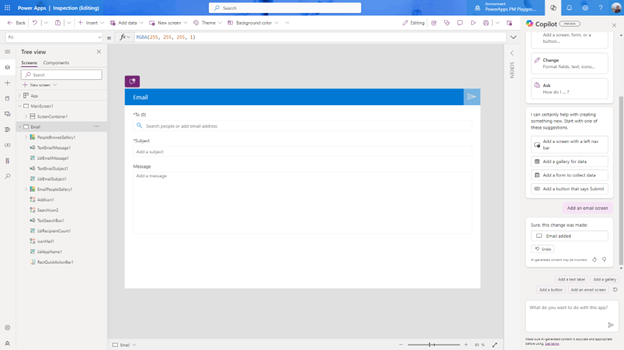
नोट
क्या आप हमें अपनी दस्तावेज़ीकरण भाषा वरीयताओं के बारे में बता सकते हैं? एक छोटा सर्वेक्षण पूरा करें. (कृपया ध्यान दें कि यह सर्वेक्षण अंग्रेज़ी में है)
सर्वेक्षण में लगभग सात मिनट लगेंगे. कोई भी व्यक्तिगत डेटा एकत्र नहीं किया जाता है (गोपनीयता कथन).